Mediendateien zusammenfügen
- 1. Video Merger+
-
- 1.1 MP4 zusammenfügen Online
- 1.2 MP4 zusammenschneiden auf Win/Mac/iOS/Android/Online
- 1.3 Top 3 MP4 Merger Mac
- 1.4 Top 5 MKV Merger
- 1.6 Zusammenfügen von Videos unter Windows 10/8/7
- 1.7 Wie man VOB Dateien schneidet
- 1.8 Wie man AVI Dateien schneidet
- 1.9 Top 6 Wege, wie man Videos auf Android zusammenfügt
- 2. Audio Merger+
- 3. Tipss für das Zusammenfügen+
Top 10 Methoden zum einfachen Kombinieren von Videos auf dem iPhone
Von Lukas Schneider • 2025-10-23 19:06:25 • Bewährte Lösungen
Wenn Sie mehrere Videos mit dem iPhone aufgenommen haben und diese nun zu einem einzigen kreativen Clip zusammenfügen möchten, muss das richtige Tool zum zusammenfügen verwendet werden. Um Videos auf dem iPhone zu kombinieren, gibt es verschiedene Apps mit unterschiedlichen Funktionen. Lesen Sie diesen Artikel, um mehr über die 9 besten Apps zum Erstellen von Videos auf dem iPhone zu erfahren.
- Teil 1. Beste Möglichkeit zum Zusammenfügen von Videos für iPhone 11/11 Pro/XS/X/8/7
- Teil 2. Top 9 Apps zum zusammenfügen von Videos auf dem iPhone
Teil 1. Beste Möglichkeit zum Zusammenfügen von Videos für iPhone 11/11 Pro/XS/X/8/7
Neben Apps gibt es eine weitere Möglichkeit, Videos auf dem iPhone zusammenzufügen, indem Sie eine gute Desktop-Software verwenden und dann die bearbeitete Datei auf das Gerät übertragen. Ein Programm, das bei all diesen Anforderungen genau ins Schwarze trifft, ist der Wondershare UniConverter. Das Windows- und Mac-basierte Programm ermöglicht das zusammenfügen von Videos in MP4, MOV und einer Reihe anderer Formate in verlustfreier Qualität. Sie können die unerwünschten Videoteile mit dem eingebauten Editor der Software loswerden. Das zusammengefügte Video kann dann schnell und einfach auf das iPhone 11/11 Pro/XS/X/8/7 übertragen werden.
 Wondershare UniConverter - Bester Video Joiner für Windows/Mac
Wondershare UniConverter - Bester Video Joiner für Windows/Mac

- Bester Video-Joiner zum Zusammenfügen von Videodateien ohne Qualitätsverlust.
- Bearbeiten Sie Videos durch Trimmen, Schneiden, zusammenfügen, Hinzufügen von Untertiteln, Anwenden von Effekten, etc.
- Unterstützt über 1.000 Video-/Audioformate, darunter MP4, MOV, WMV, MP3, WAV und Voreinstellungen für Geräte.
- 30-fach höhere Konvertierungsgeschwindigkeit als bei herkömmlichen Convertern durch die einzigartige APEXTRANS-Technologie.
- Brennen Sie Videos auf Ihre DVD und passen Sie sie mit kostenlosen DVD-Menüvorlagen an.
- Laden Sie Videos von YouTube und mehr als 10.000 weiteren Video-Sharing-Seiten herunter oder nehmen Sie sie auf.
- Übertragen Sie Dateien direkt vom Computer auf iPhone, iPad und andere Geräte und umgekehrt.
- Vielseitige Toolbox: Hinzufügen von Video-Metadaten, GIF-Maker, Video-Kompressor und Bildschirm-Recorder.
- Unterstützte OS: Windows 7 64-bit oder neuer (32-bit Nutzer? Hier klicken) und MacOS 10.10 oder neuer (10.7 - 10.9? Hier klicken)
Schritte zum Zusammenfügen von Videos iPhone mit dem Wondershare UniConverter
- Die vorhandenen lokalen Videos hinzufügen
- Die Audgabeformat der zusammengefügten Datei wählen
- Videos für iPhone zusammenfügen
Schritt 1 Fügen Sie Videos zum Wondershare UniConverter Merger hinzu.
Laden Sie die Software Wondershare UniConverter herunter, installieren und starten Sie sie. Klicken Sie auf den  Button, um die auf dem System vorhandenen lokalen Videos zu durchsuchen und hinzuzufügen. Sie können die Dateien auch per Drag & Drop auf die Oberfläche ziehen. Hier können mehrere Dateien in verschiedenen Formaten hinzugefügt werden.
Button, um die auf dem System vorhandenen lokalen Videos zu durchsuchen und hinzuzufügen. Sie können die Dateien auch per Drag & Drop auf die Oberfläche ziehen. Hier können mehrere Dateien in verschiedenen Formaten hinzugefügt werden.
![]()
Schritt 2 Wählen Sie das Format der zusammengefügten Datei.
Öffnen Sie die Dropdown-Liste auf der Registerkarte Ausgabeformat in der oberen rechten Ecke und wählen Sie aus der Video Liste das gewünschte Format für das zusammengefügte Video. Wählen Sie außerdem die Dateiauflösung.
![]()
Schritt 3 Videos für das iPhone zusammenfügen.
Durch Verschieben des Schiebereglers bei Alle Videos zusammenfügen in der unteren Menüleiste wird die Zusammenführungsfunktion aktiviert. Klicken Sie auf den Alle starten Button, um mit dem Vorgang zu beginnen.
![]()
Schritt 4 Übertragen Sie zusammengeführte Videos auf das iPhone.
Teil 2. Top 9 Apps zum Zusammenfügen von Videos auf dem iPhone
Um zwei Videos mit dem iPhone zu kombinieren, sind unten die Top-Apps aufgeführt, die in Frage kommen.
- iMovie
- Wondershare FilmoraGo
- Viva Video
- Splice
- Kine Master
- Magisto Video Editor
- Quik
- Video Mixer
- Video Merger
1. iMovie
URL: https://apps.apple.com/de/app/imovie/id377298193
Dies ist eine kostenlose App zur Videobearbeitung, mit der Sie mithilfe der integrierten Funktionen professionell aussehende Videos erstellen können. Videos in verschiedenen Formaten können mit der App in guter Qualität zusammengefügt werden. Es werden auch verschiedene Videobearbeitungsfunktionen unterstützt, die Sie nach Bedarf anpassen können. Die App verfügt über Multi-Touch-Gesten, integrierte Vorlagen, Themen, Optionen zum Hinzufügen von Hintergrundmusik und andere Tools. Die verarbeiteten Dateien können mit der App über Mail, Nachrichten und soziale Netzwerke geteilt werden.
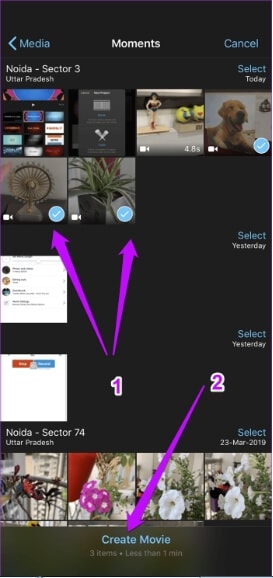
2. FilmoraGo- Video Editor & Maker
URL: Filmora
Entwickelt von Wondershare, ist dies eine kostenlose App für das iPhone, die eine breite Palette von Videobearbeitungsfunktionen unterstützt. Mehrere Videoclips in verschiedenen Formaten können mit der App ohne Qualitätsverlust kombiniert werden. Sie können mit der App schneiden, teilen, die Videogeschwindigkeit anpassen, neu anordnen und eine Vielzahl anderer Bearbeitungsfunktionen ausführen. Die intuitive Oberfläche macht das Programm schnell und einfach für den Anwender.
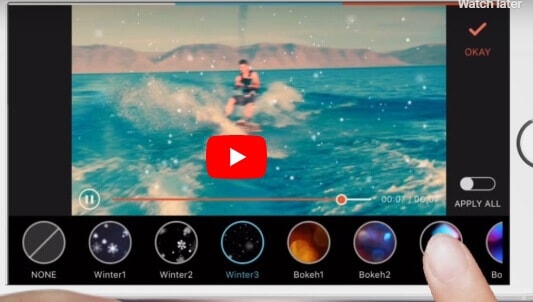
3. VivaVideo: Video Maker&Editor
URL: https://apps.apple.com/us/app/vivavideo-video-maker-editor/id738897668
Mit dieser kostenlosen App auf dem iPhone können Sie mehrere Videoclips zu einer einzigen Datei kombinieren. Die Option zum Trimmen der Datei zusammen mit Split- und Reverse-Optionen ist verfügbar. Sie können auch einige Filter einfügen, um Ihr Video noch interessanter zu gestalten. Die Option zum Stummschalten des Originalvideos ist ebenfalls verfügbar. In der kostenlosen Version sind die Videos zeitlich auf 5 Minuten begrenzt und werden mit einem Wasserzeichen versehen.
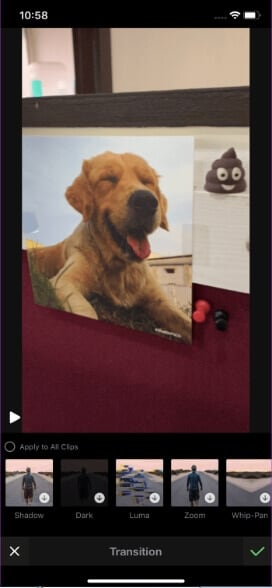
4. Splice
Dies ist eine wunderbare App, um Videos auf dem iPhone zusammenzuschneiden. Mit der App können Sie mehrere Videoclips zusammenfügen. Außerdem enthält sie eine riesige Bibliothek mit Musik- und Audiodateien, die der Videodatei hinzugefügt werden können. Die Oberfläche ist intuitiv, und Sie können die Datei bei Bedarf auch zuschneiden. Auch Übergangseffekte, Schriftarten und Filter können mit der App zu den Dateien hinzugefügt werden.
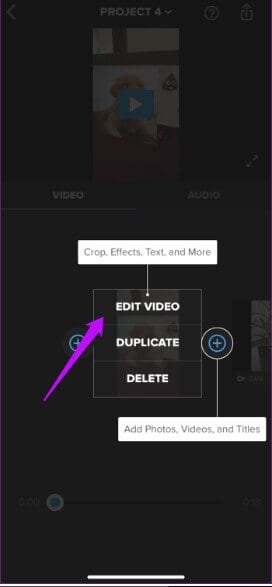
5. KineMaster: Video Editor
URL: https://apps.apple.com/us/app/kinemaster-video-editor/id1223932558
Dies ist ein professionelles Videobearbeitungstool, das mit zahlreichen erweiterten Funktionen ausgestattet ist. Mehrere Clips können mit der App zu einer einzigen Datei zusammengeführt werden. Sie können das Video umkehren, um eine interessante Datei zu erstellen. Die Option zum Trimmen, Teilen und Zuschneiden ist ebenfalls verfügbar. Mit den Überblendungsmodi der App sowie den Überlagerungen und Effekten können Sie einige interessante Clips erstellen. Die kostenlose Version kommt mit einem Wasserzeichen und die Dateien können mit bis zu 39,8 GB für die Prozesse hinzugefügt werden.
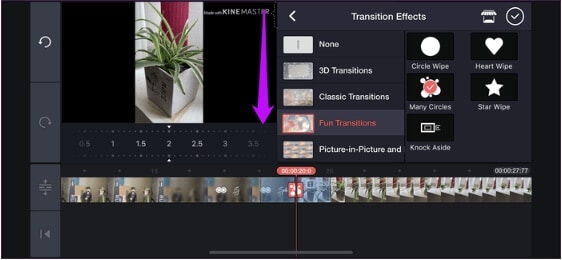
6. Magisto Video Editor
URL: https://apps.apple.com/us/app/magisto-video-editor/id486781045>
Führen Sie mehrere Videos zusammen und erstellen Sie mit dieser vielseitigen Videobearbeitungs-App aufmerksamkeitsstarke Dateien mit einer Länge von bis zu 5 Minuten. Sie können dem Video Text und Farben hinzufügen und sogar die Textfolien zwischen den Videobildern einfügen. Die Filter der App können verwendet werden, um die Dateien weiter zu verbessern. Die App unterstützt eine große Bibliothek von Audiodateien, die Sie verwenden können, um Musik zu Ihren Videodateien hinzuzufügen. Um alle Funktionen der App zu nutzen, müssen Sie ein kostenpflichtiges Abonnement abschließen.
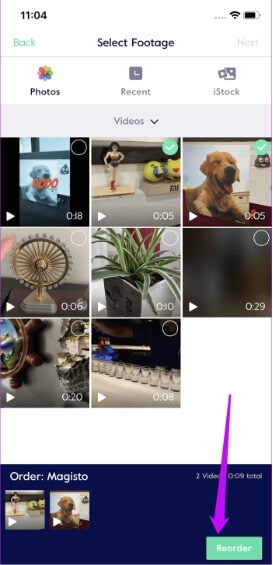
7. Quik
URL: https://apps.apple.com/us/app/quik-gopro-video-editor/id694164275
Dies ist eine fortschrittliche Videobearbeitungs-App, die das interessante zusammenfügen mehrerer Videoclips unterstützt. Die App wurde von GoPro entwickelt und bietet zahlreiche Optionen zur Videoanpassung, mit denen Sie das Video bearbeiten, Musik, Text und Filter hinzufügen und weitere Funktionen nutzen können. Eine Option zur Anordnung der Reihenfolge der zusammenzuführenden Dateien ist ebenfalls verfügbar. Die App ermöglicht das Erstellen von Dateien mit einer Länge von etwa 3,19 Minuten.
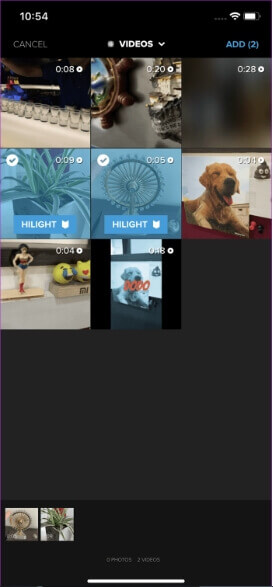
8. Video Mixer to Combine Videos
URL: https://apps.apple.com/us/app/video-mixer-to-combine-videos/id970518200
Dies ist eine einfache App zum zusammenfügen mehrerer Video- und Audiodateien. Sie können dem Video sowohl Overlay-Formen als auch Filter hinzufügen und auch Hintergrundmusik nach Wunsch hinzufügen. Es gibt eine Option zum Speichern des laufenden Projekts, mit der Sie die Arbeit anhalten und bei Bedarf später wieder aufnehmen können. Nachdem Sie Videos auf dem iPhone zusammengefügt haben, können sie auf dem Gerät gespeichert und auch mit Ihren Lieben geteilt werden.
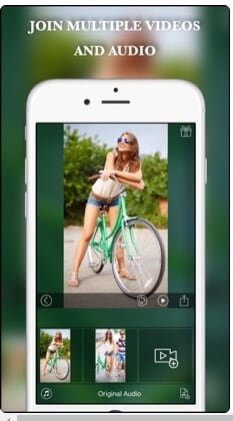
9. Video Merger - Music Editor Crop
URL: https://apps.apple.com/app/id880953154
Dies ist eine kostenlose App, mit der Sie mehrere Videos auf Ihrem iPhone kombinieren können. Die App verfügt über eine einfache Benutzeroberfläche und ermöglicht es Ihnen, Ihrer Datei Effekte und Filter hinzuzufügen, um einen interessanten Clip zu erstellen. Die Option zum Hinzufügen einer Musikdatei ist ebenfalls verfügbar und Sie können bei Bedarf sogar die Hintergrundfarbe ändern. Die App unterstützt den Hoch-, Quer- und quadratischen Ausrichtungsmodus, wenn Sie zwei iPhone-Videos zusammenfügen möchten. Optionen für Trimmen, Umkehren, Spiegeln und andere Bearbeitungstools werden ebenfalls unterstützt. Das zusammengefügte Video kann gespeichert oder auf Plattformen für soziale Medien freigegeben werden.
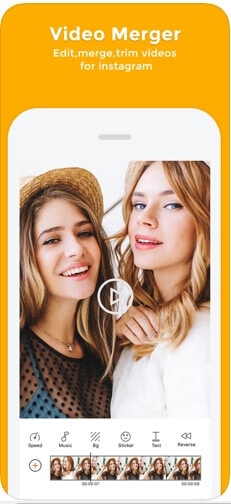
Wenn Sie also nach den besten Optionen zum zusammenfügen von Videos auf dem iPhone gesucht haben, werden die oben aufgelisteten Apps Ihren Zweck erfüllen. Für fortgeschrittene Eigenschaften und zusätzliche Funktionen kann der Wondershare UniConverter auf Ihrem Windows oder Mac auf dem System verwendet werden. Anschließend können die bearbeiteten Dateien schnell auf Ihr iPhone und eine Reihe anderer Geräte übertragen werden.




Lukas Schneider
staff Editor